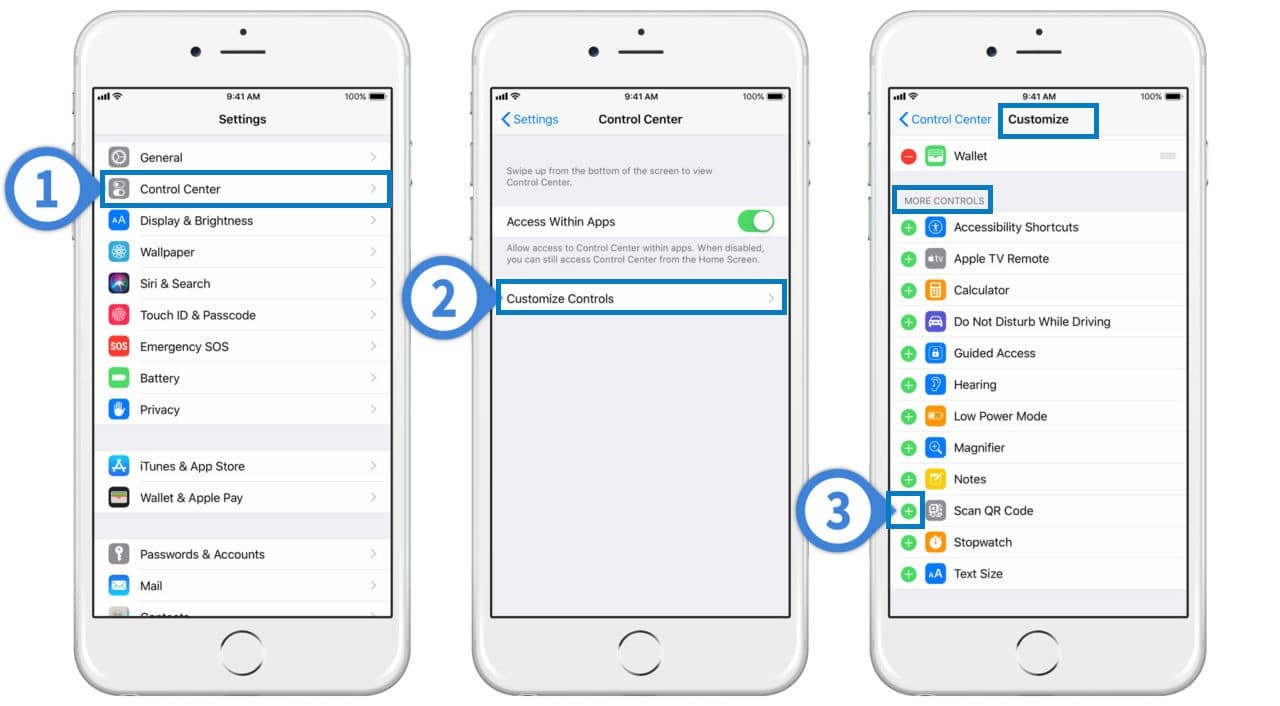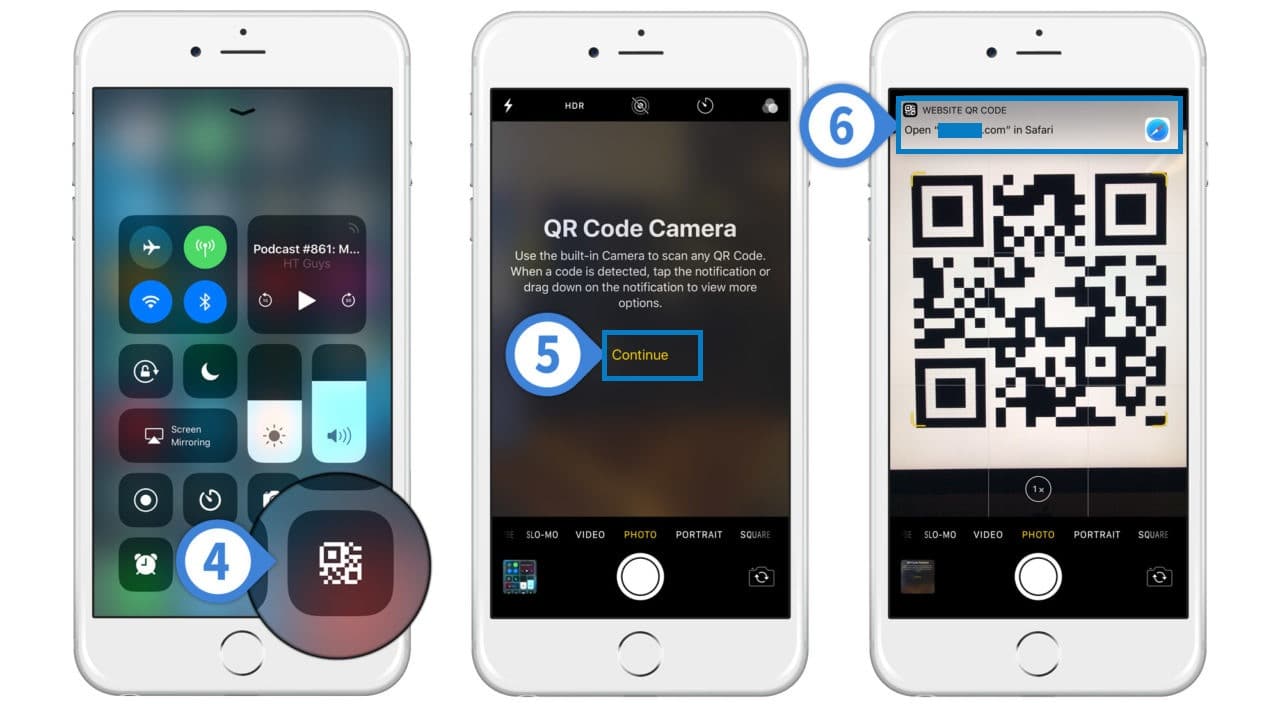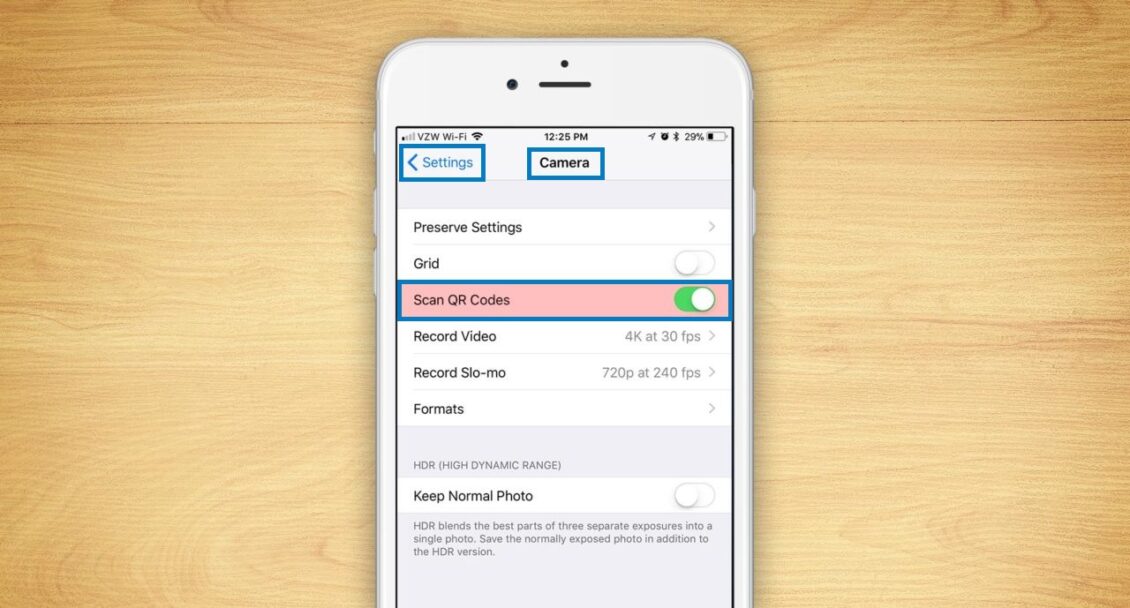نظام التشغيل iOS 12.. كيفية إضافة الماسح الضوئي لـ QR Code إلى مركز تحكم آيفون
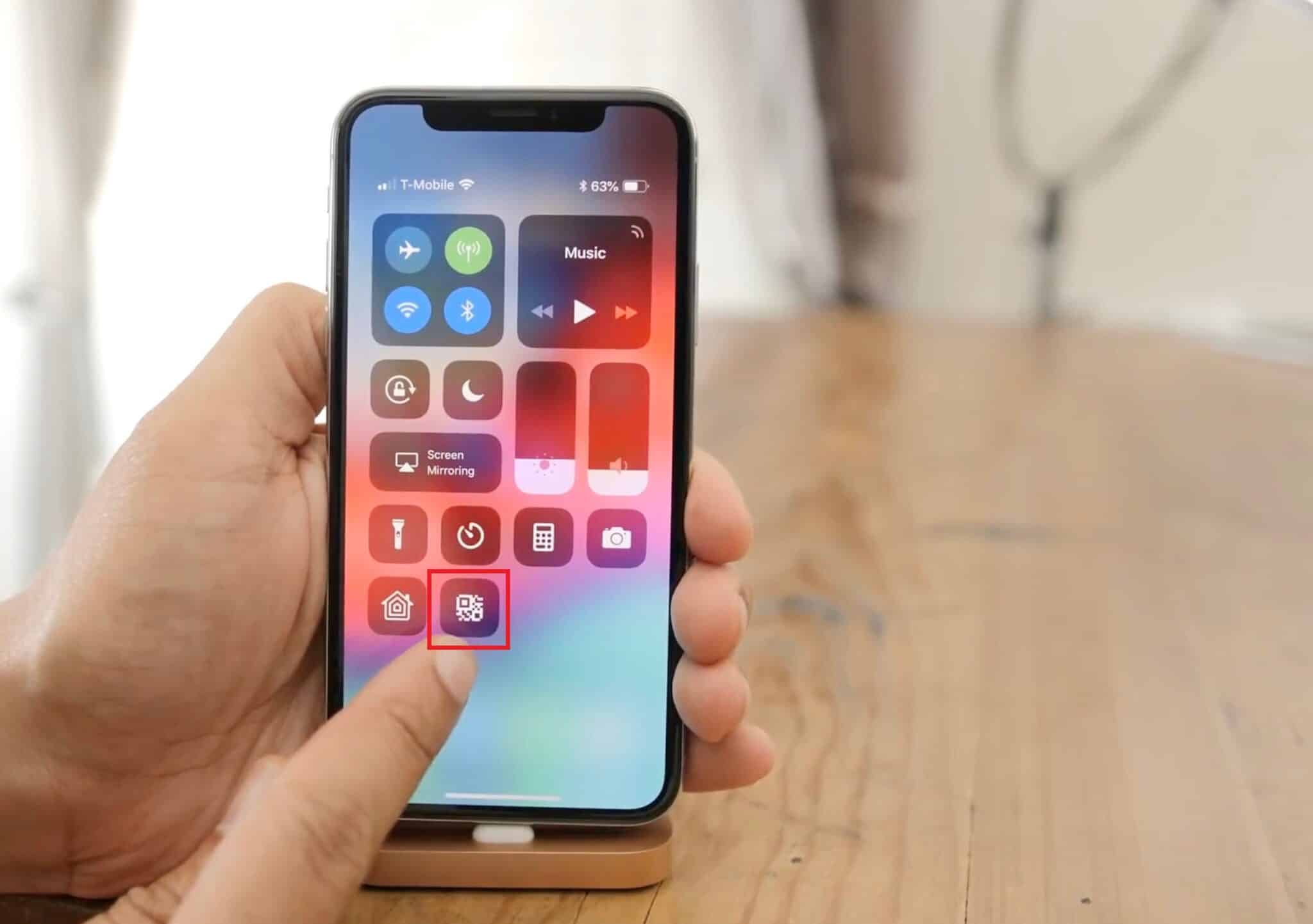
أضافت شركة آبل لأول مرة في نظام التشغيل آي أو إس iOS 11 الماسح الضوئي لرموز الاستجابة السريعة QR code scanning لجهاز آيفون والذي تم دمجه مباشرة في تطبيق الكاميرا، وقد عملت آبل على تطويره في نظام التشغيل iOS 12 وجعله أسهل في الاستخدام وأسرع من خلال تخصيص widget له في مركز التحكم داخل نظام التشغيل، ولذلك أصبح تطبيق الكاميرا الافتراضي يعمل على مسح رمز الاستجابة السريعة بشكل تلقائي وبسرعة أعلى.
لم تتغير الطريقة الفعلية لمسح رموز QR في نظام التشغيل iOS 12، مما يشير ببساطة إلى أن تطبيق الكاميرا مازال قادرًا على التعرف على الرموز الصحيحة – ولكن أولئك الذين يحتاجون إلى فحص الرموز بشكل متكرر يمكنهم الآن الانتقال مباشرة إلى تهيئة الكاميرا من خلال مركز التحكم Control Center.
وفيما يلي كيفية إضافة الماسح الضوئي لرمز الاستجابة السريعة QR code scanner في جهاز آيفون إلى مركز التحكم في نظام التشغيل iOS 12:
لا يتم تضمين زر مسح رموز الاستجابة السريعة في مركز التحكم على جهاز آيفون بشكل افتراضي، لذلك ستحتاج إلى إضافته أولاً من خلال الإعدادات.
- انتقل إلى الإعدادات Settings
- اضغط على مركز التحكم Control Center
- اضغط على خيار تخصيص عناصر التحكم Customize Controls
- مرّر لأسفل في قسم المزيد من عناصر التحكم More Controls section حتى تصل إلى خيار مسح رمز الاستجابة السريعة Scan QR Code واضغط على علامة + الموجودة داخل دائرة خضراء بجواره
- بمجرد إضافته إلى أدوات التحكم المضمنة في مركز التحكم، يمكنك إعادة وضعه في المكان المناسب لك، بالضغط مع الاستمرار على الثلاثة خطوط الأفقية الموجودة على يمينه وسحبه مع الإفلات إلى الموضع المطلوب
- قم بتنشيط مركز التحكم لإيجاد الويدجيت Widget الخاص بماسح رمز الاستجابة السريعة
- بمجرد الضغط على ماسح رمز الاستجابة السريعة سيؤدي إلى تشغيل تطبيق الكاميرا في وضع الصور المطلوب، إذا كانت هذه هي المرة الأولى التي تفحص فيها رموز QR في نظام التشغيل iOS 12، فسترى شاشة معلومات حول العنصر، اضغط على خيار استمرار Continue
- ما عليك سوى توجيه الكاميرا إلى رمز QR وسيطلب منك نظام iOS 12 فتح موقع الويب أو التطبيق المقابل من خلال إشعار في أعلى الشاشة
كيفية إيقاف تشغيل الماسح الضوئي لرمز الاستجابة السريعة على آيفون في نظام التشغيل iOS 12:
إذا كنت لا تريد أن تقوم كاميرا آيفون الخاص بك بمسح ضوئي لأي رموز QR ، فيمكنك إيقاف تشغيل المسح الضوئي لرمز QR بالكامل، من خلال اتباع الخطوات التالية:
- انتقل إلى الإعدادات Settings
- اضغط على الكاميرا Camera
- اضغط على زر التبديل الموجود بجوار خيار مسح رمز الاستجابة السريعة Scan QR Code لإيقاف تشغيله
إذا قمت بإيقاف تشغيل مسح رمز الاستجابة السريعة في نظام التشغيل iOS 12 ، ستجد أن عنصر واجهة المستخدم الخاص بالماسح الضوئي لرمز الاستجابة السريعة مازال موجودًا في مركز التحكم Control Center، وإذا ضغطت عليه سيقوم بتشغيل تطبيق الكاميرا في وضع الصور، ولكنه لن يقوم باكتشاف أي رموز مرئية أو مسحها ضوئيًا.